WPS文档设置文字透明度的方法
2023-07-28 10:12:26作者:极光下载站
在wps中使用Word文字文档工具是非常频繁的,我们会在文档中进行各种文字内容的编辑,并且还会对一些重要的文字进行透明度的设置,不过在WPS文档中进行设置透明度对于一些小伙伴来说是比较疑惑的,不知道怎么设置,其实我们只需要在插入的文本框中输入需要调整的内容,接着,就可以在文本效果的填充与线条功能下,对输入的文字内容进行颜色以及透明度的调整了,你可以将透明度数值调大一点或者也可以调小一点,下方是关于如何使用WPS文档设置文本透明度的具体操作方法,如果你需要的情况下可以看看方法教程,希望对大家有所帮助。
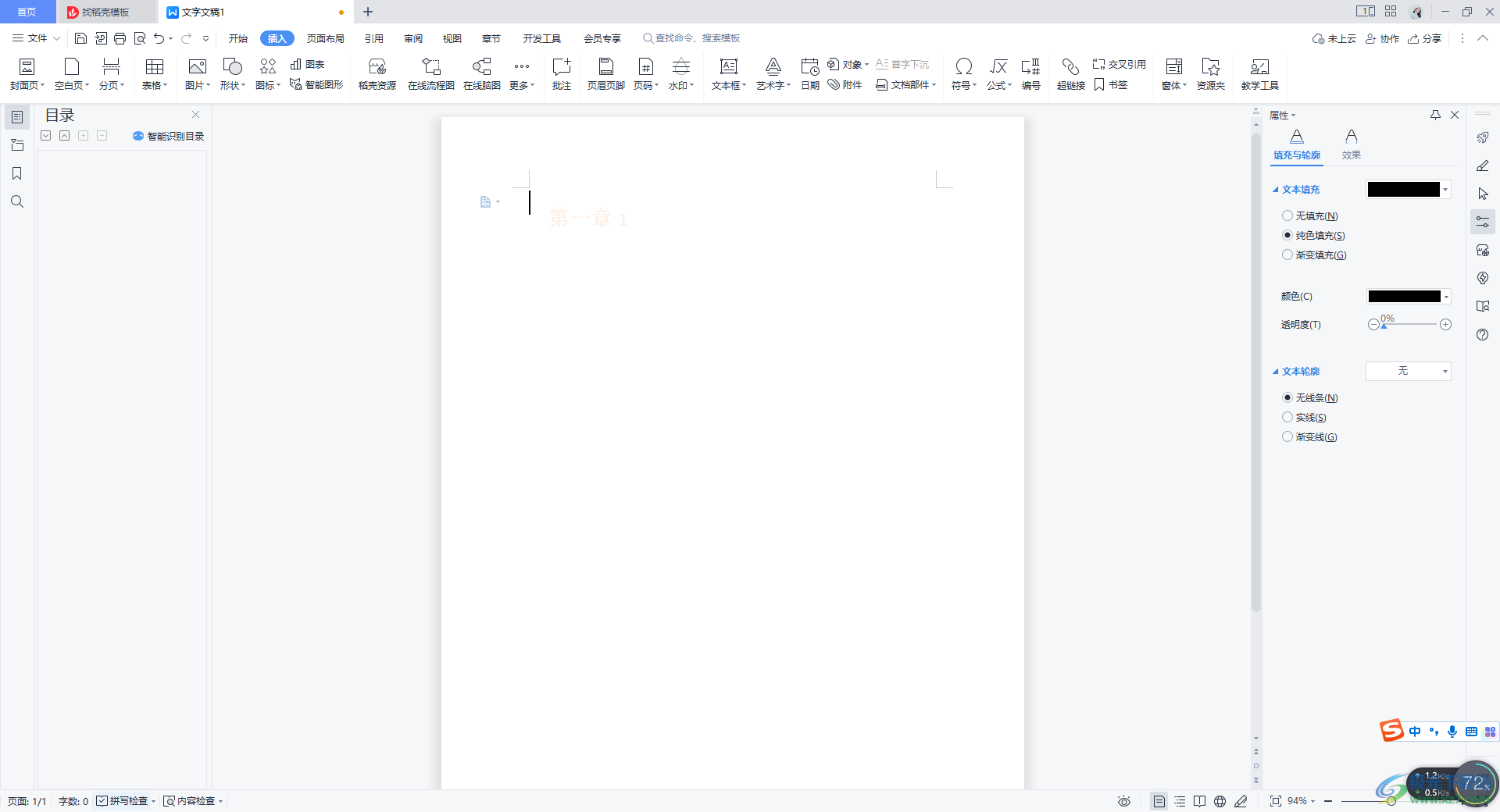
方法步骤
1.首先,我们需要将【开始】栏点击打开,将我们的文本框插入到文档中,并且在框中编辑好自己需要的文字内容。
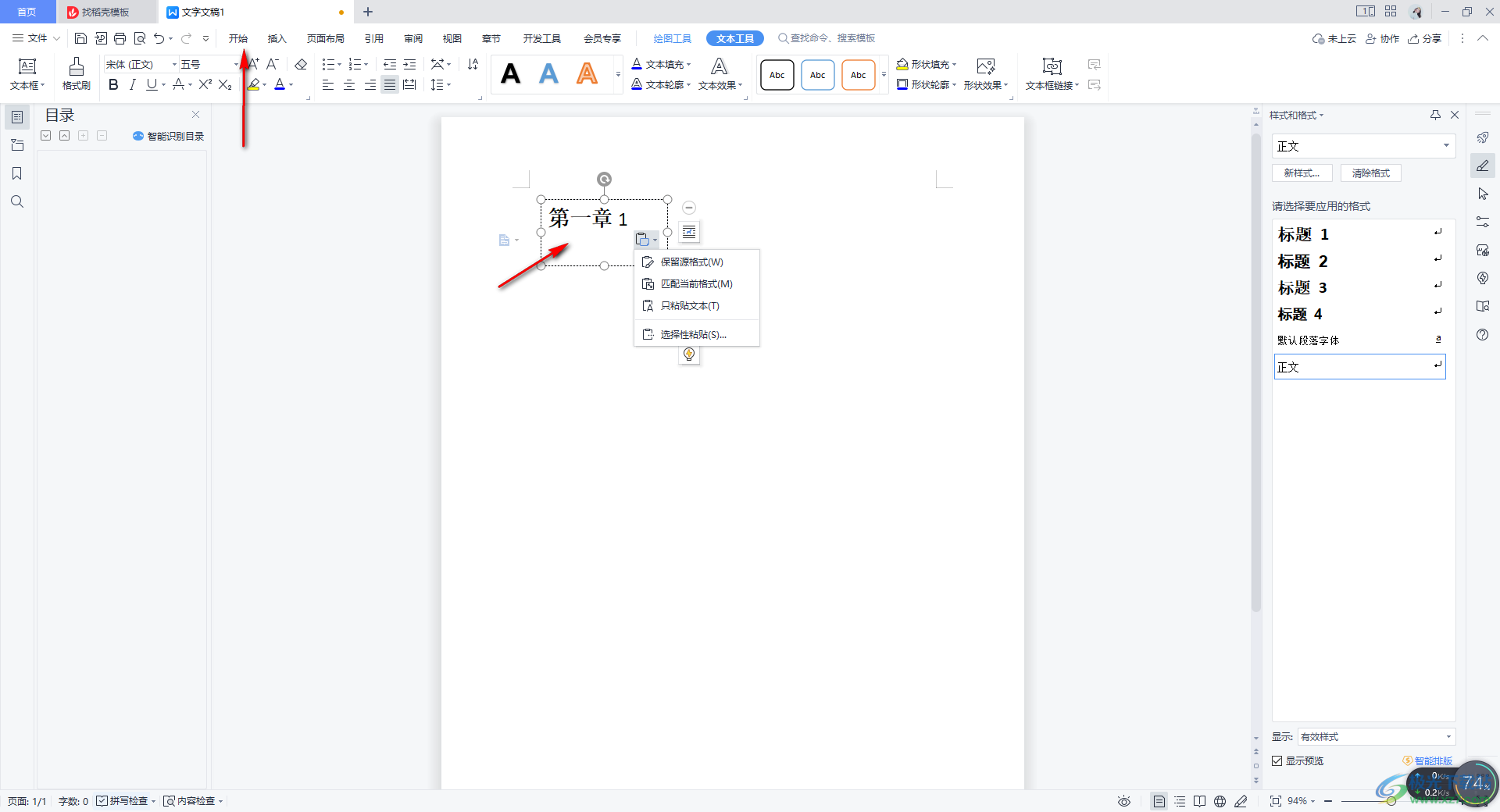
2.完成之后,我们再将文本框中的内容选中,之后在【文本工具】下,将【文本效果】的下拉选项打开选择【更多设置】。
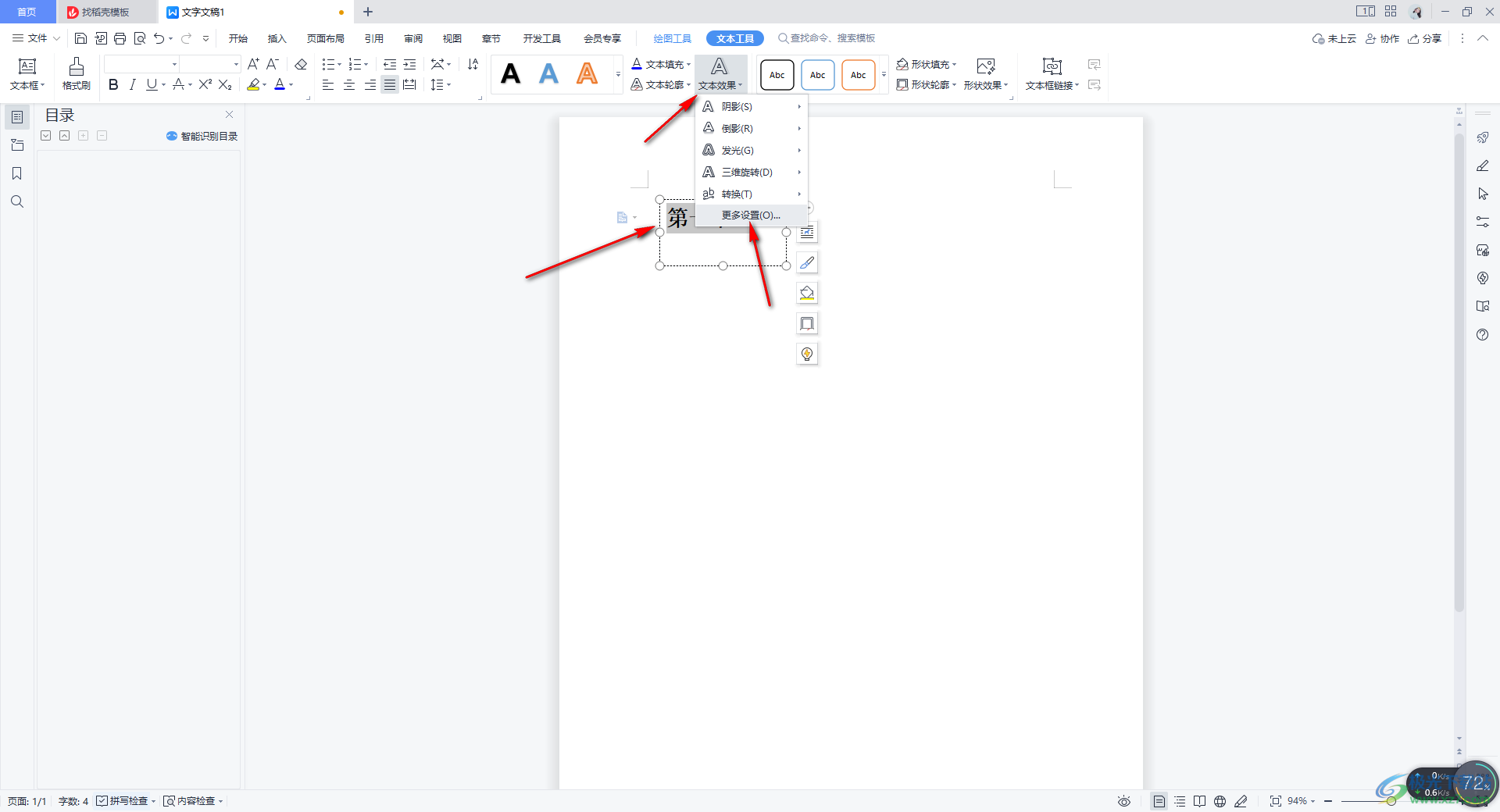
3.随后,在右侧就会显示出一个文本选项的设置窗口,我们选择【文本选项】-【填充与线条】。
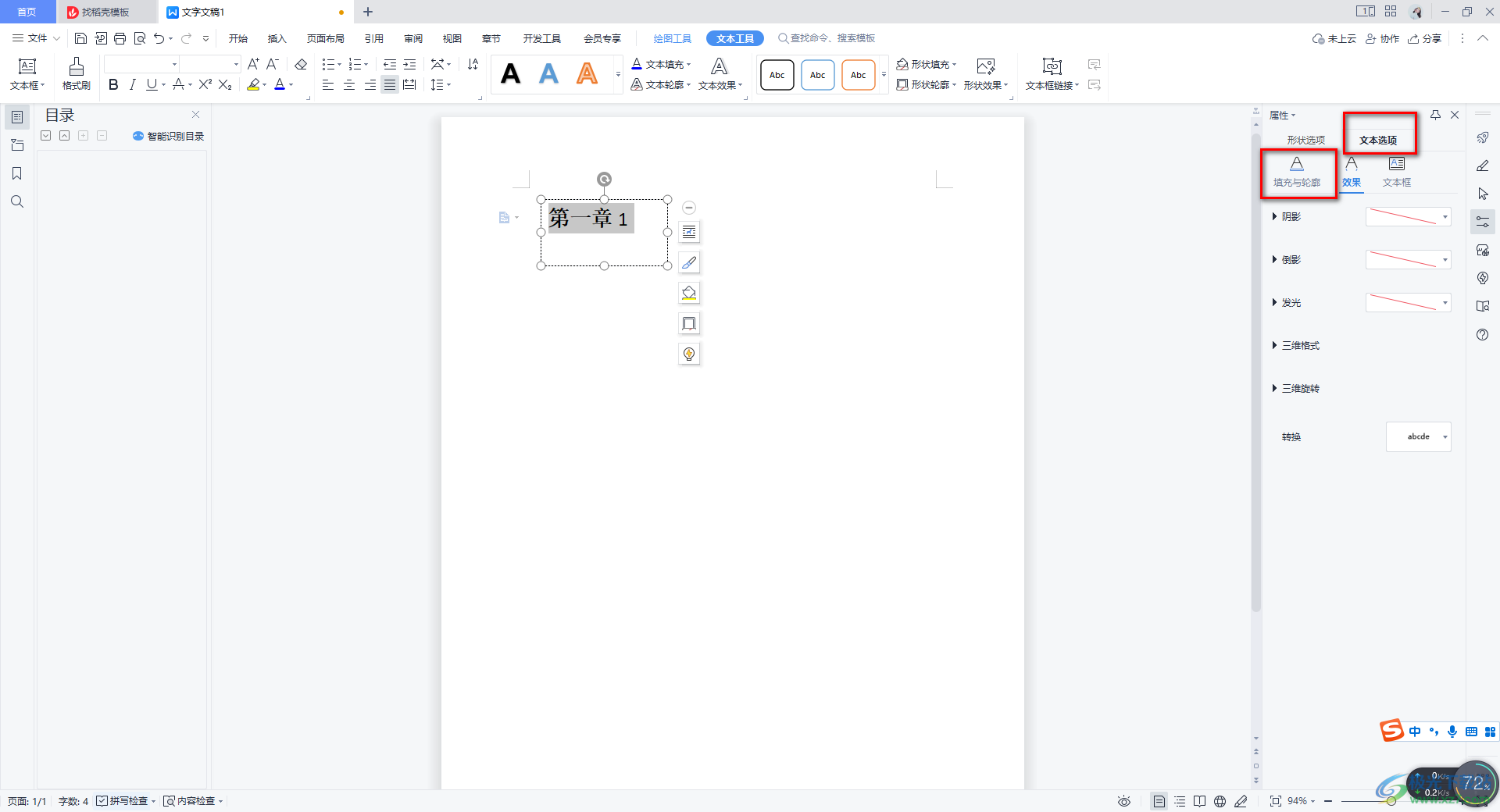
4.在【文本填充】下,勾选【纯色填充】,然后将颜色的下拉按钮点击打开,为文字选中一个好看的颜色。
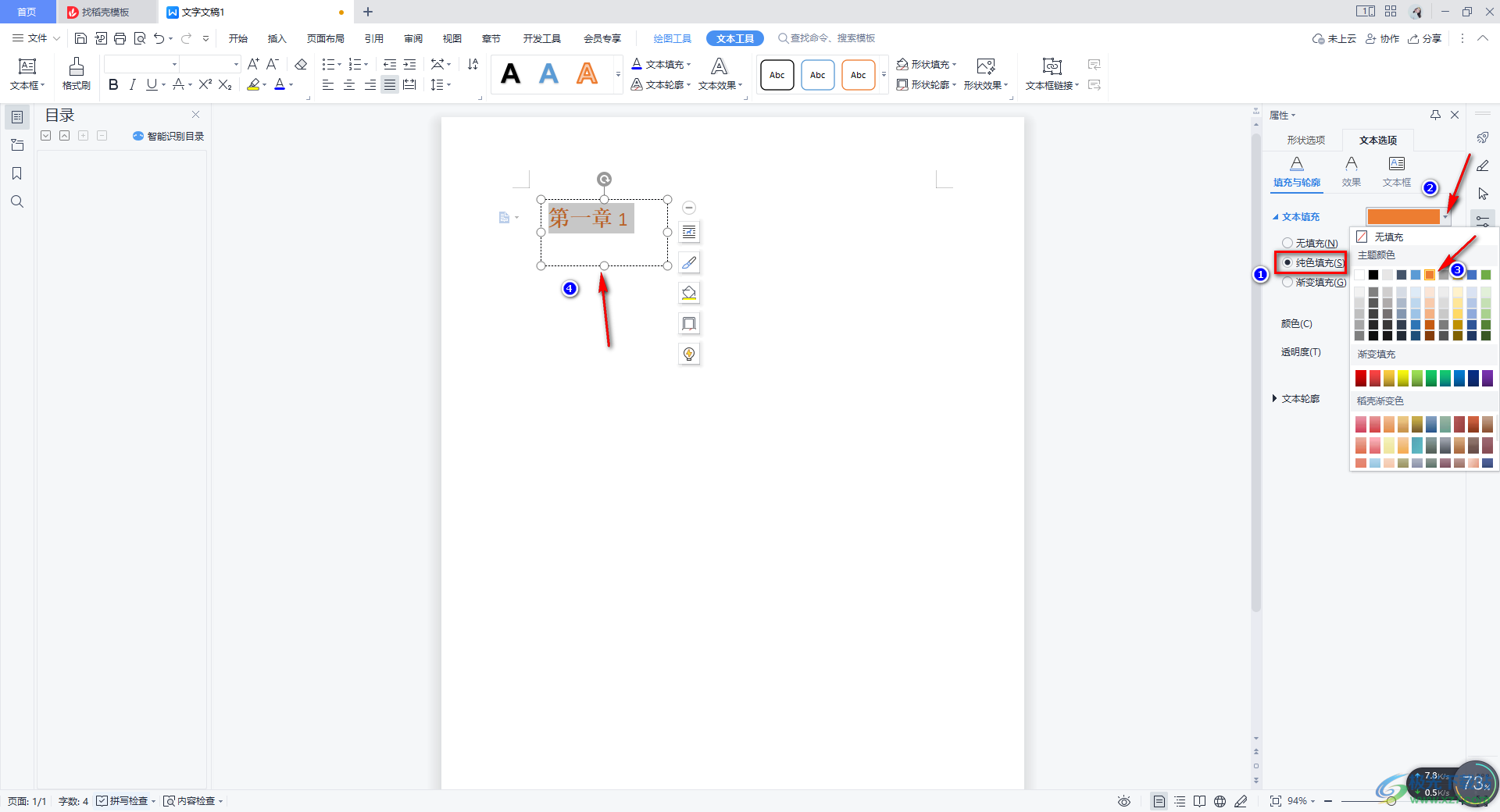
5.接着,我们可以将下方的【透明度】的参数设置一下,用鼠标拉动透明度的滑动图标向右滑动,那么我们的文本框中的文字就会变得比较透明,如图所示。
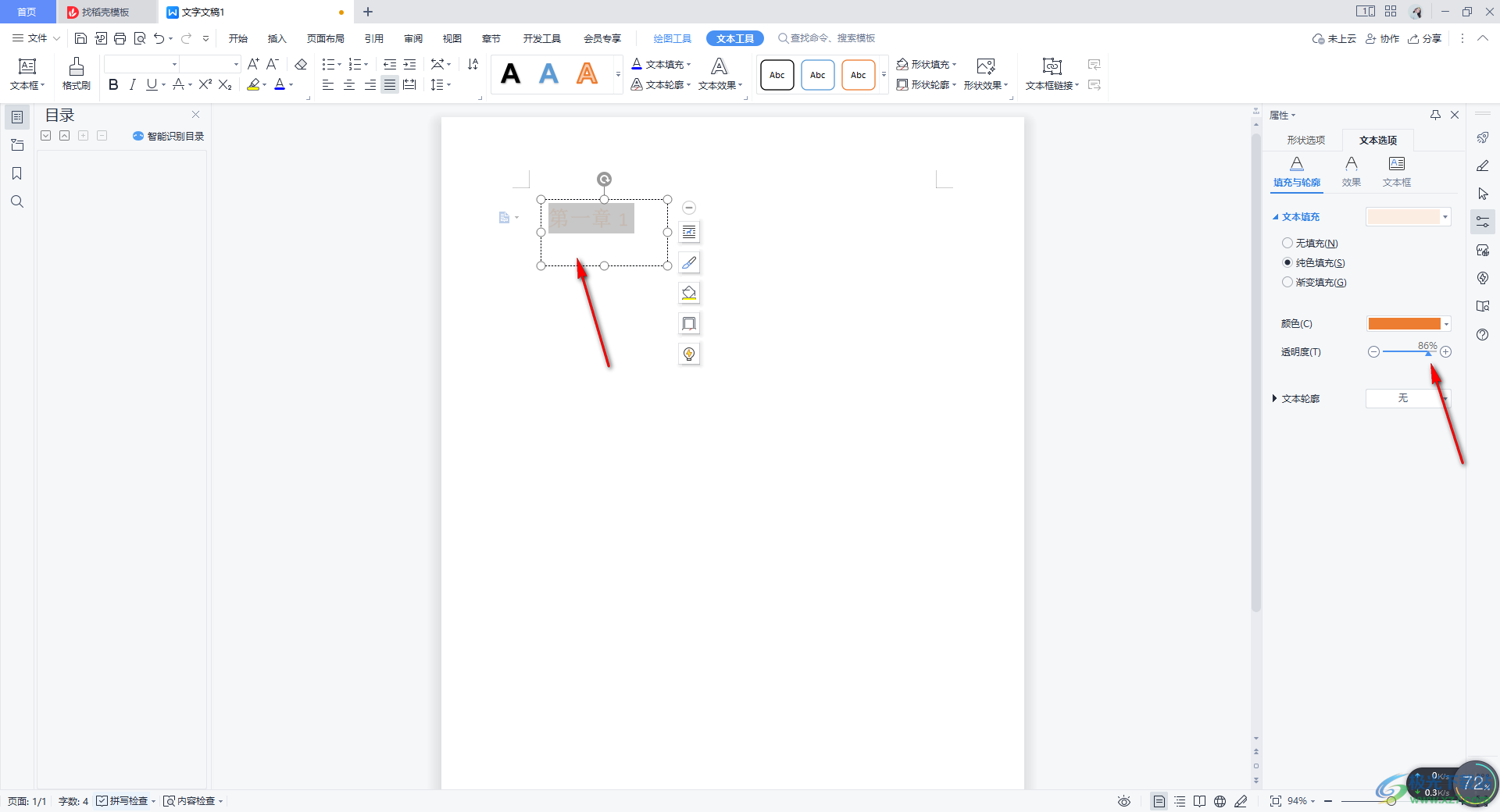
以上就是关于如何使用WPS文档设置文本透明度的具体操作方法,在进行文字设置的时候,我们可以为文字进行透明度的调整,也可以为文字进行倒影或者阴影的添加等,让我们设置的文字内容更加的符合自己的编辑需求,感兴趣的话可以操作试试。
